現在大多數人都會利用ChatGPT來完成各種數據分析、寫出試算公式或函式,但有些數據可能都需要透過手動複製貼到Google試算表上處理,不僅耗時還可能容易出錯。
要是想讓ChatGPT整合Google試算表,本文就來分享如何結合ChatGPT Google Sheet延伸插件,通過5個簡單步驟輕鬆實現試算表的自動化數據分析,還能提升非結構化資料效率和減少錯誤,讓你大幅提升工作效率。

ChatGPT Google Sheets 試算表整合技巧
1. 安裝Google試算表GPT for Sheets and docs插件
首先開啟 Google試算表(Sheets)空白表格,點擊工具列「擴充功能」,找到「外掛程式」並且點下「取得外掛程式」。
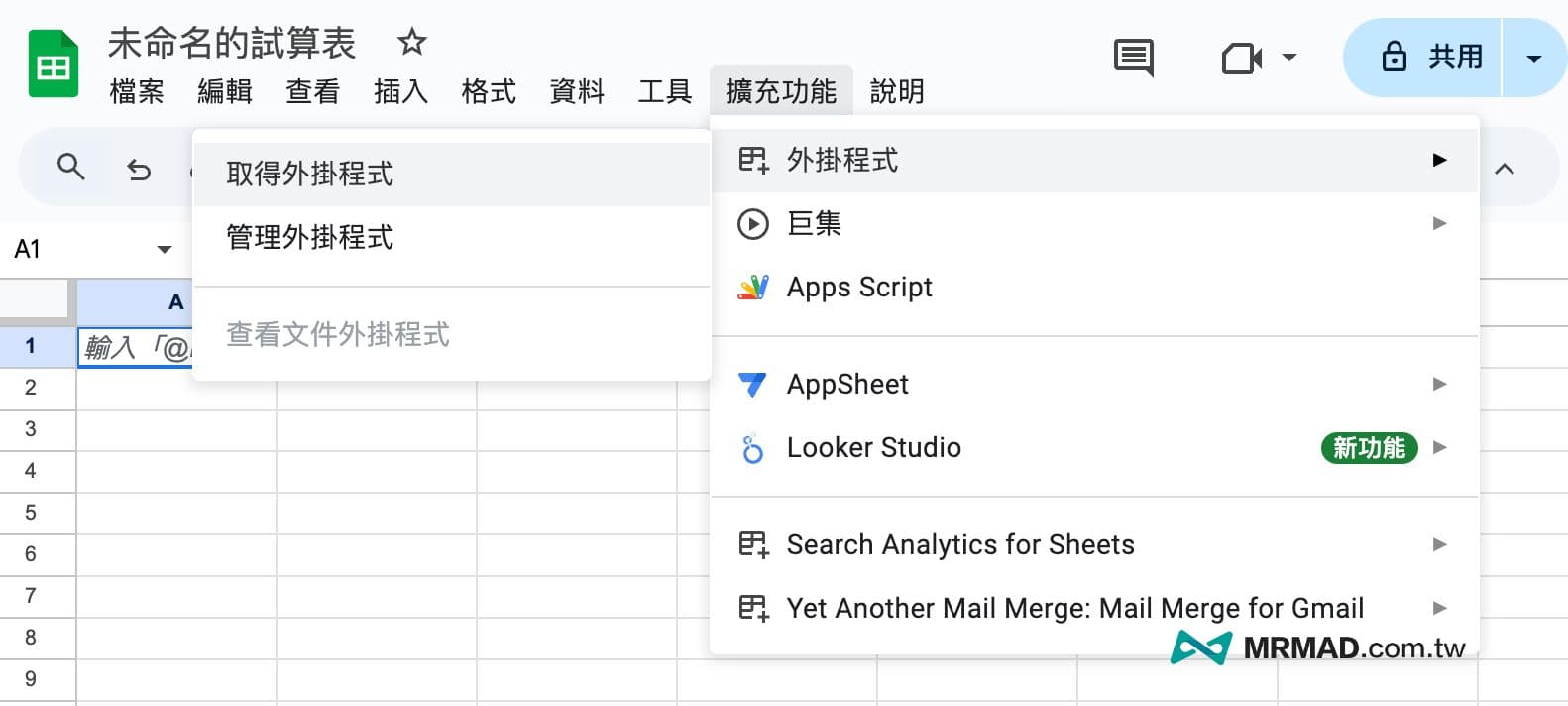
直接搜尋「GPT for Sheets and Docs」,會找到右圖這個 Talarian 開發者所推出的 ChatGPT Sheets 試算表插件。
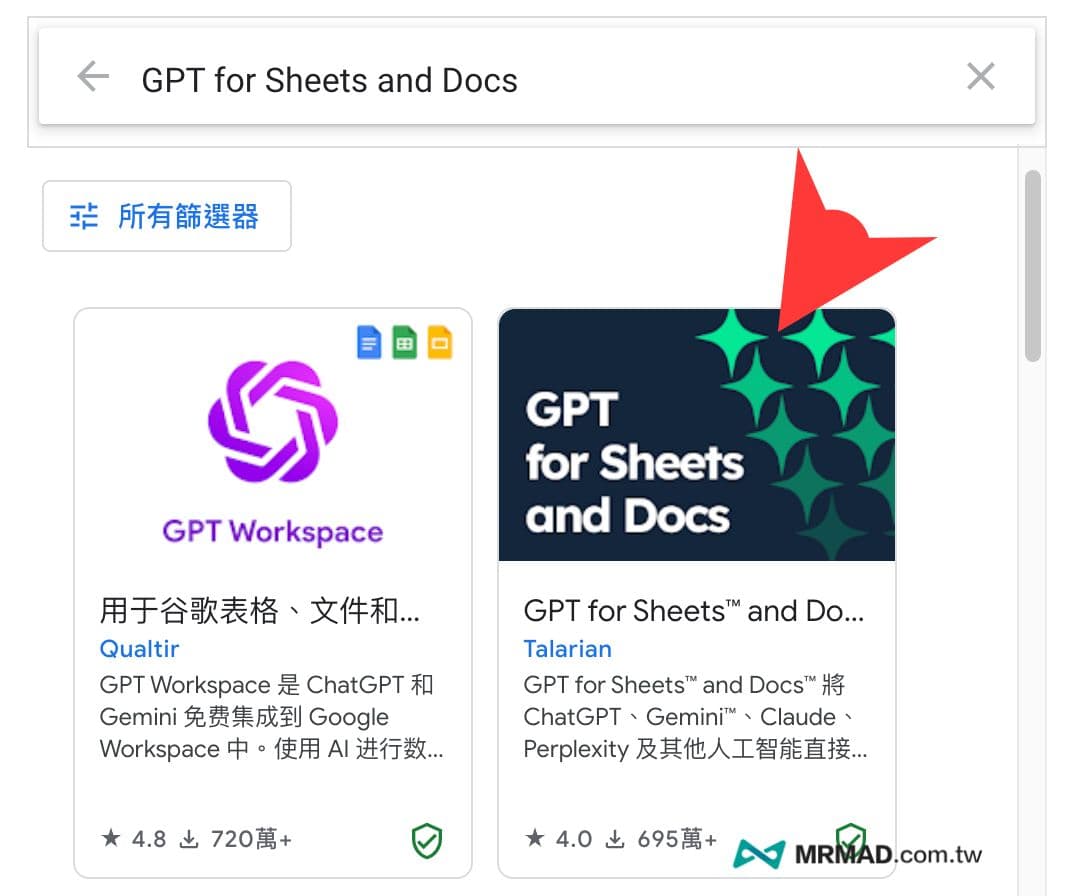
直接點開後按下「安裝」並且點選繼續,就能夠將外掛插件直接裝入 Google試算表內。
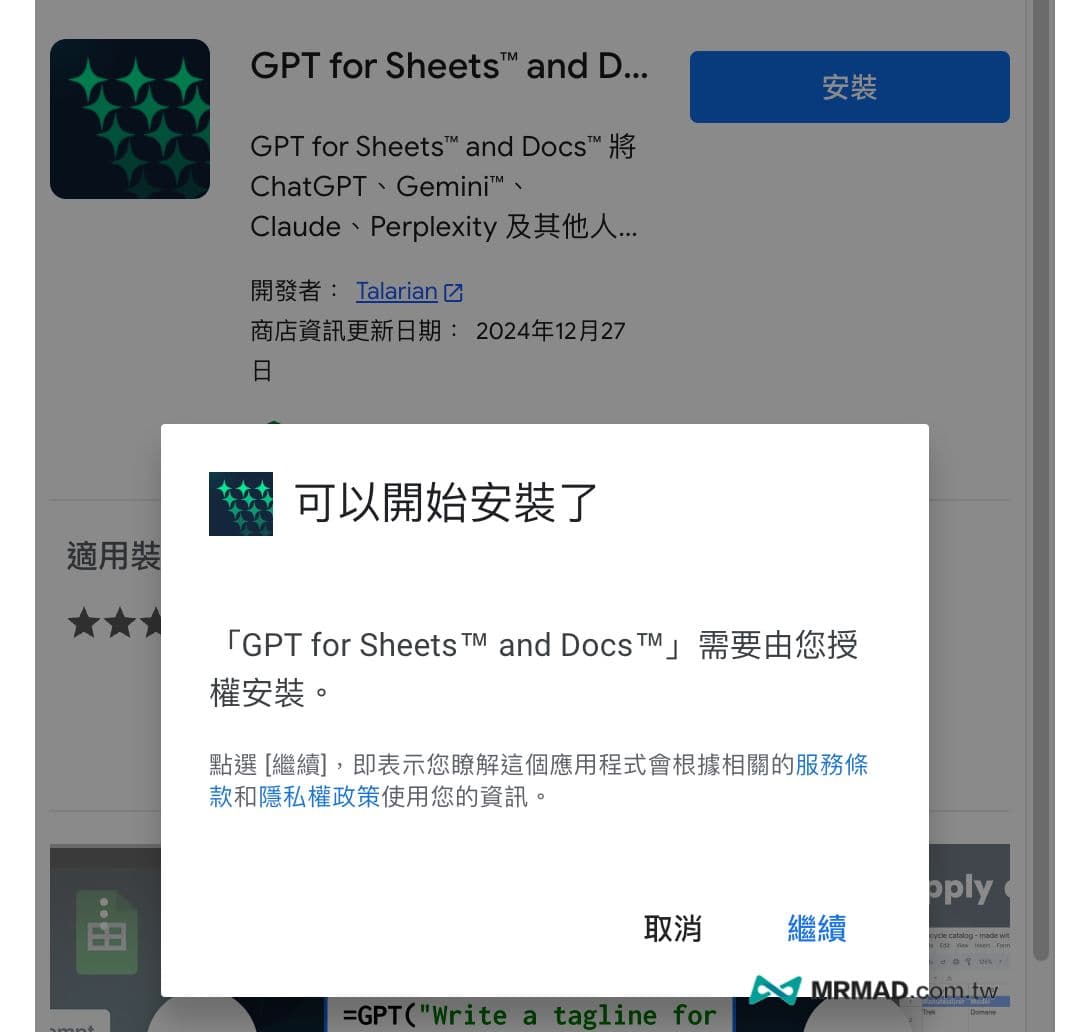
過程會跳出需要信任 GPT for Sheets and Docs 應用程式,點「允許」後,就會看見安裝成功提示。
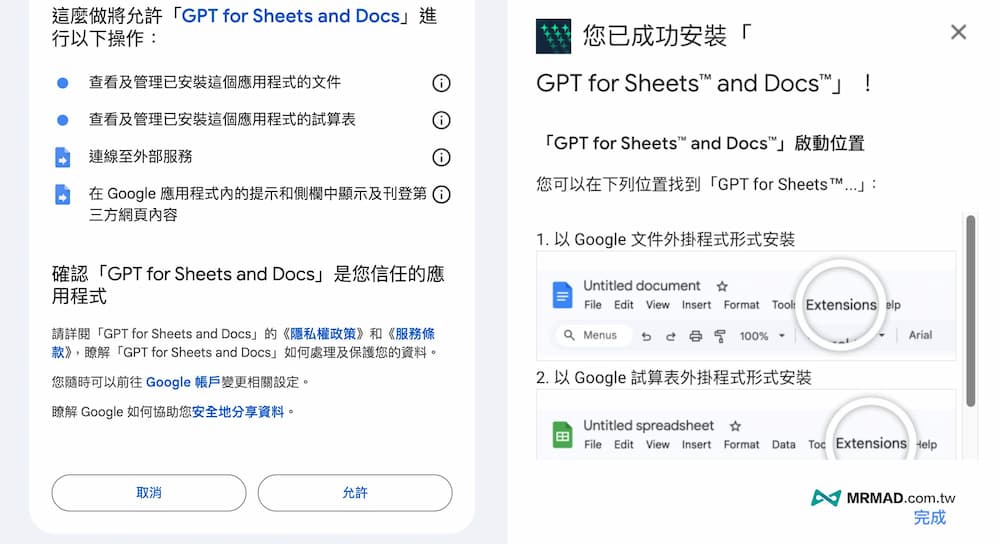
2. 取得Open AI API Keys讀寫權限
接下來開啟 OpenAI官網來取得 ChatGPT API Keys (點我前往),按下「Create new secret key」。
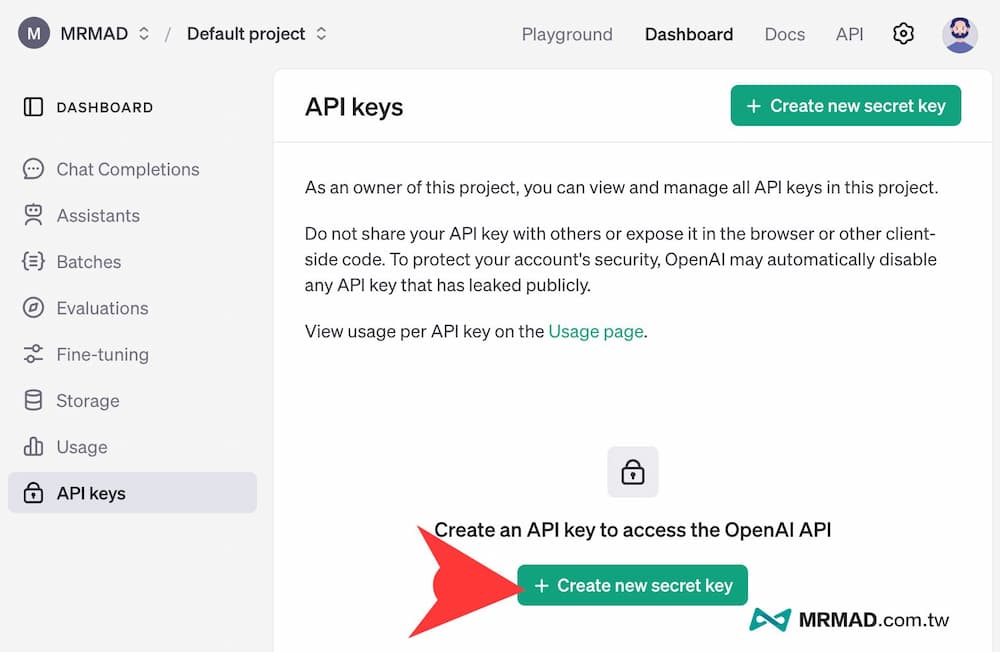
自訂名稱為「Google試算表」後,直接點擊「Create secret key」來生成 API 鑰匙。
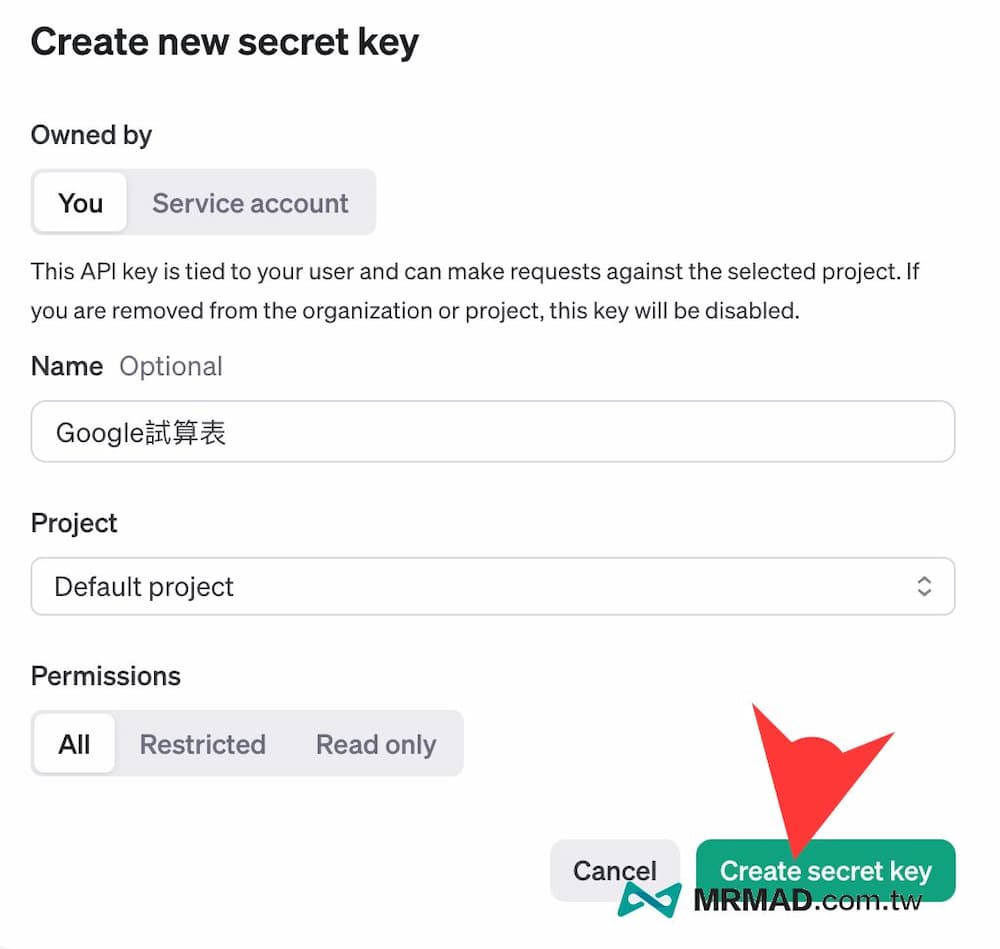
最後系統會自動生成一組 ChatGPT 能用的 API Keys 使用權限,點擊右側複製起來。
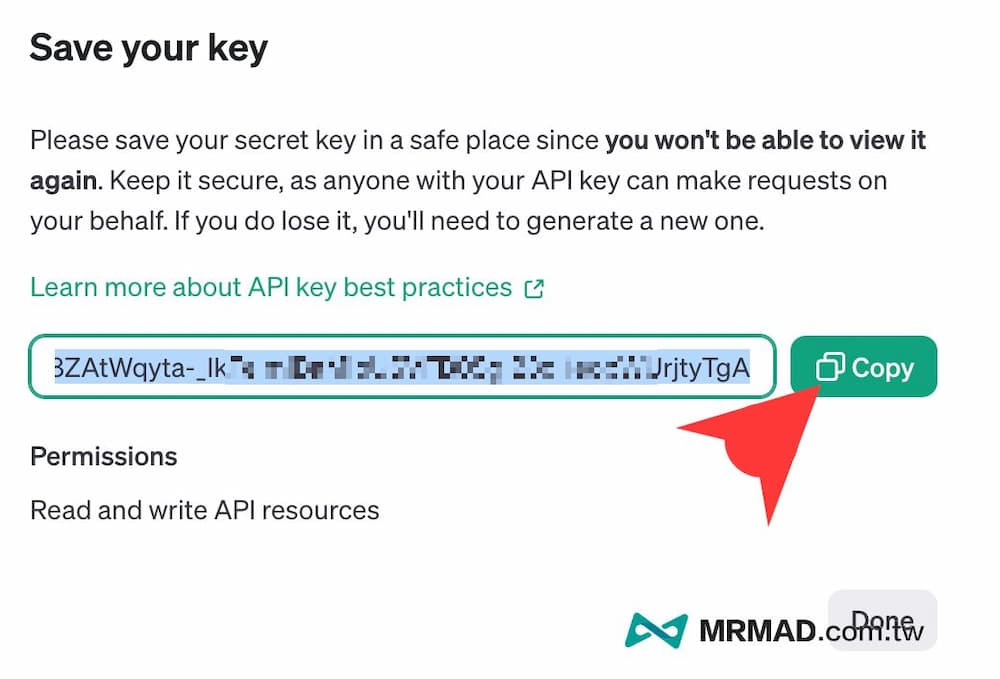
3. 綁定 Google試算表插件
返回到 Google 試算表頁面內,點擊工具列「擴充功能」,找到剛下載的外掛程式「GPT for Sheets and Docs」,並且點擊「Open」。
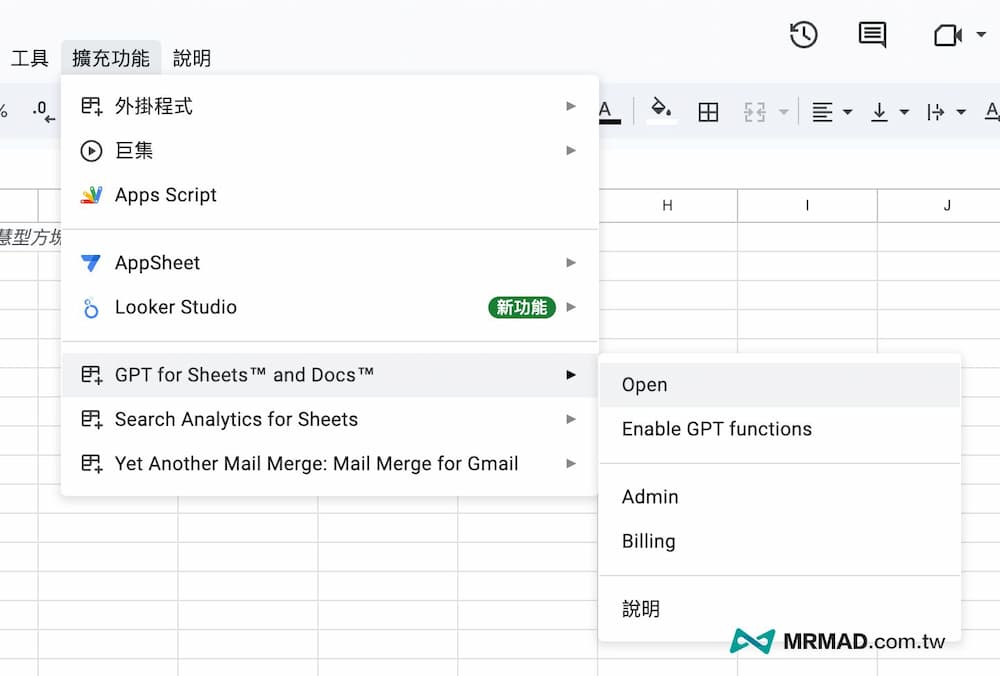
就會在 Google 試算表右側跳出 GPT for Sheets and Docs 工具列條,只要點擊「三」並選擇「API Keys」。
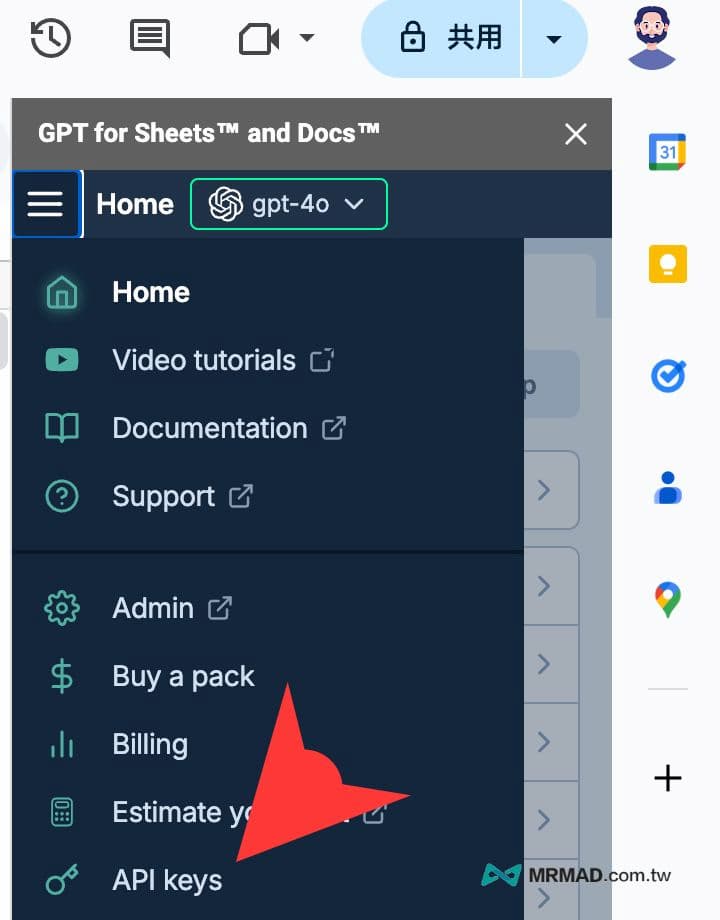
將剛複製的 API Keys 貼入到 OpenAI API Key欄位內,按下「Save」就可以讓外掛程式能正常連到 ChatGPT 。
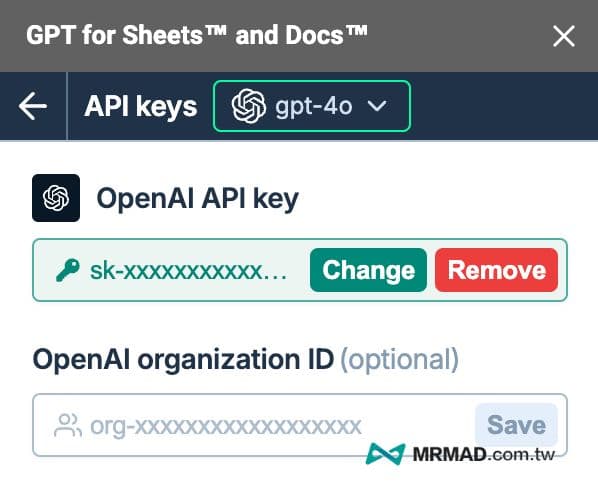
4. 查詢試算表語法指令
接下來就完成 ChatGPT Google 試算表整合,可以按下「Try quick examples」瞭解一些基本指令語法。
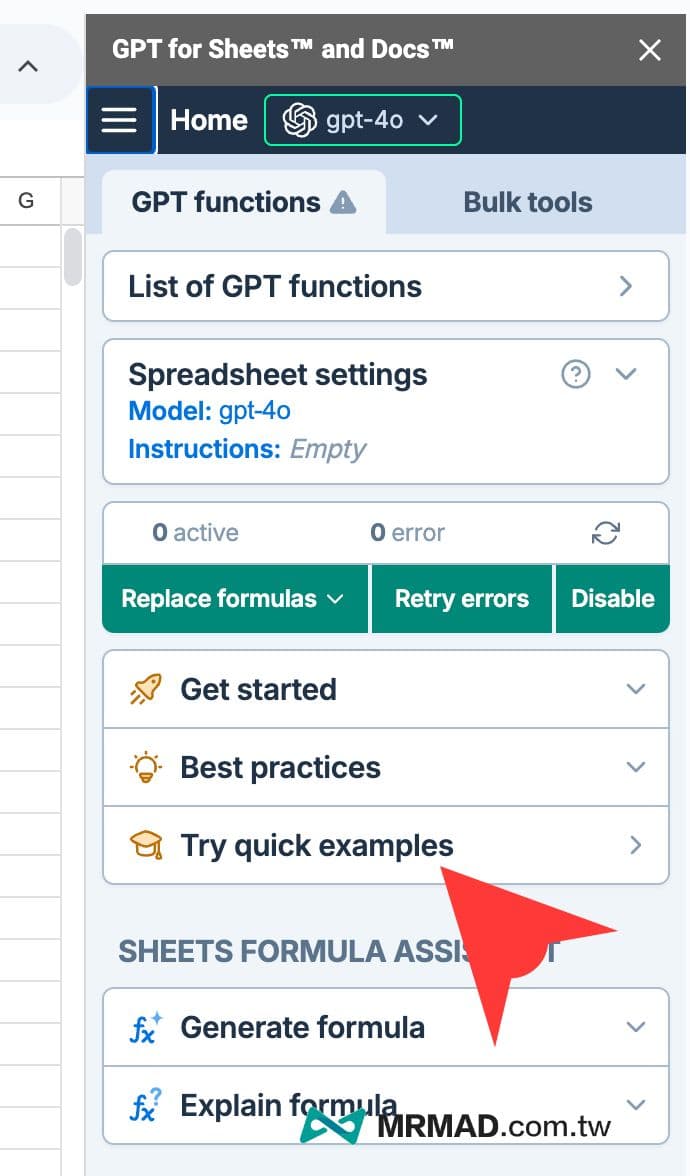
裡面會有很多不同範例指令用法技巧,可以依照上面提示說明,搭配底下指令來操作。
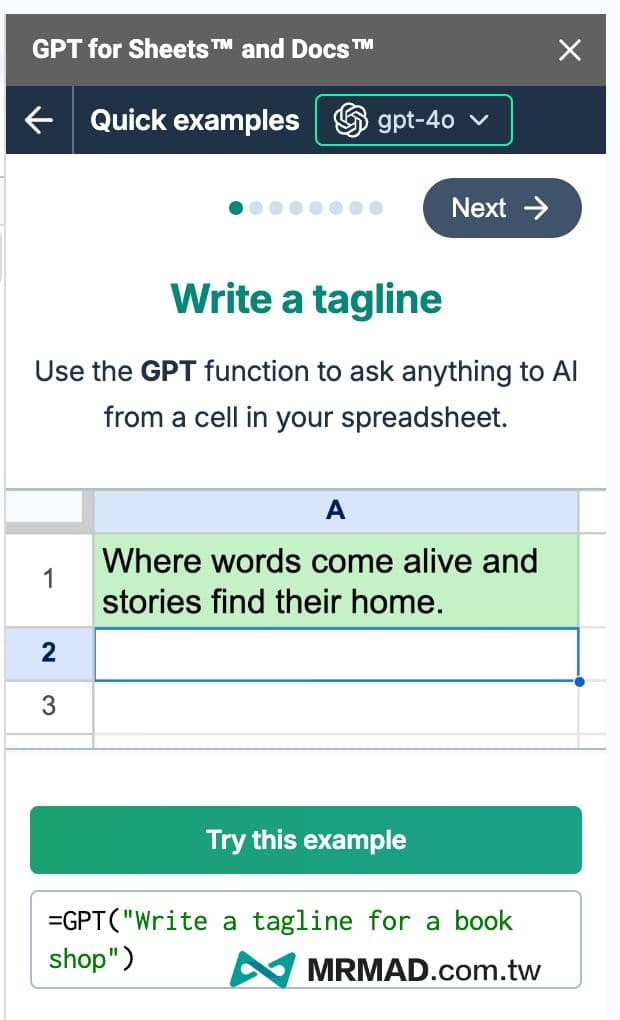
5. 利用ChatGPT生成試算表函式
像是可以透過ChatGPT來產生20筆銷售數據記錄,就直接在表格欄位內輸入底下語法就會自動生成出數據,其餘功能就可以自行嘗試。
=GPT("generate 20 records of sales data")
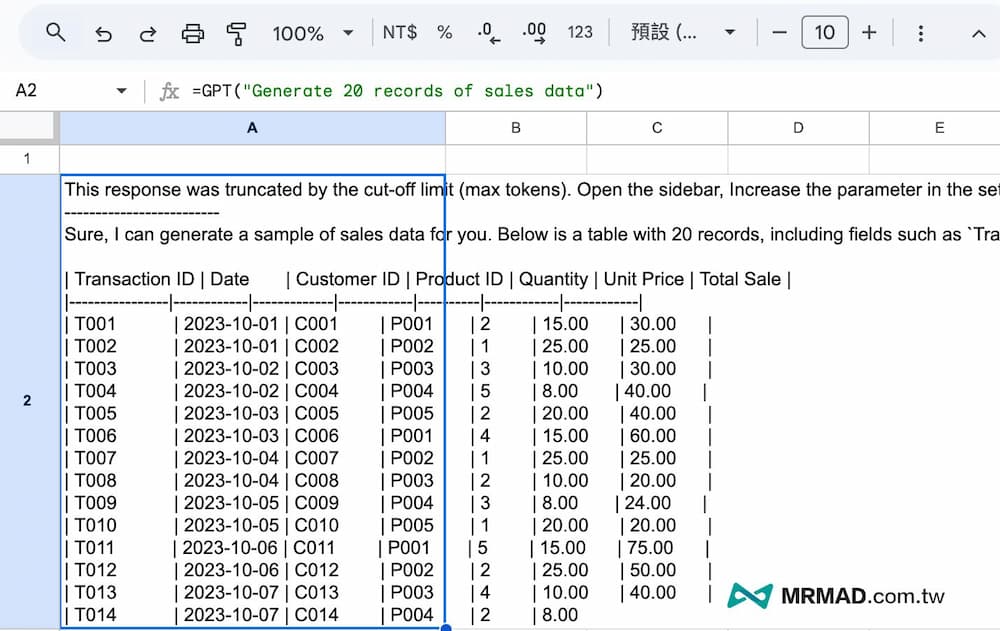
Google試算表透過ChatGPT處理操作
要是已經原本就有Google試算表資料,也可以直接上傳給 ChatGPT 進行數據處理,像是資料重新分類或格式調整等工作都能透過 AI 幫你處理。
步驟 1. 先下載Google試算表資料,點擊工具列「檔案」>「下載」,並且選擇「Microsoft Excel(.xlsx)」格式。
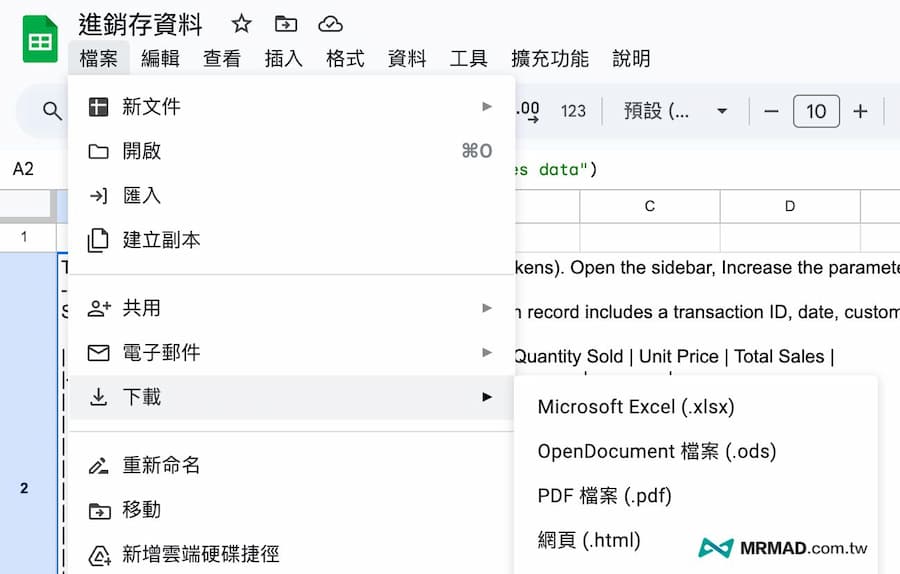
步驟 2. 打開 ChatGPT 後,點擊迴紋針按鈕,將 xlsx 試算表檔案上傳,並且自行下達要處理的提示詞指令,隨後 ChatGPT 就會依照要求進行修改,最後還會提供新的檔案讓你下載。
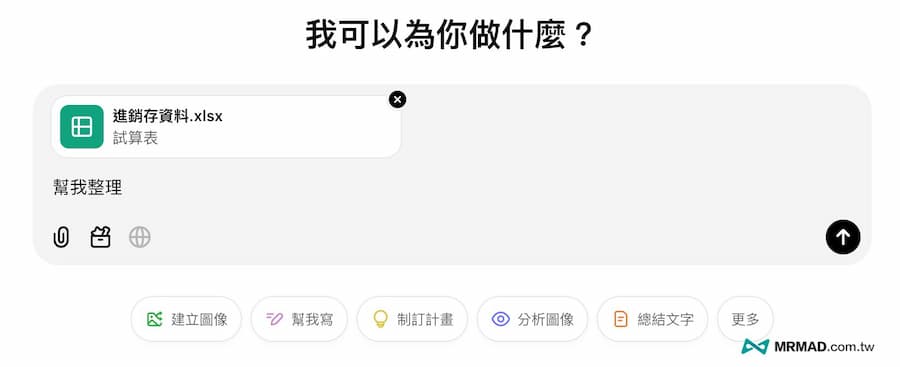
延伸閱讀:
- DeepTranslate:整合Ope AI網頁翻譯擴充功能 免費用ChatGPT4o
- ChatGPT Search如何使用?免費帳號6大搜尋用法與注意事項
- iOS 18.2最新Siri ChatGPT結合技巧,搶先啟用體驗和中文問答方法
想了解更多Apple資訊、iPhone教學和3C資訊技巧,歡迎追蹤 瘋先生FB粉絲團、 訂閱瘋先生Google新聞、 Telegram、 Instagram以及 訂閱瘋先生YouTube。